טיפ של Windows 10: הפוך מקום רב יותר לזמין בשורת המשימות
ל- Windows 10 יש תכונות חדשות המופיעות בשורת המשימות, אך ייתכן שתרצה לנקות אותה מעט. הנה כמה ציוצים שאתה יכול לעשות כדי ששורת המשימות שלך תהיה נקייה יותר.
הערה: מאמר זה עודכן כדי להראות כיצד להסיר סמלים ממגש המערכת.
כווץ את Cortana חפש או הסתיר אותה
כברירת מחדל, תיבת החיפוש, המופעלת על ידי Cortana, תופסת מקום רב בשורת המשימות. אבל הדבר המגניב הוא שאתה יכול להפוך אותו לקטן, רק לכפתור, או להסיר אותו לחלוטין.
לשם כך, לחץ באמצעות לחצן העכבר הימני על אזור ריק בשורת המשימות ואז עבור לקורטנה. שם תוכלו להחליף אותו רק כדי להציג סמל, או ללחוץ על השבת כדי להיפטר ממנו לחלוטין.

באופן אישי, אני מצמצם אותו לכפתור אחד בלבד, כמוצג למטה, אבל אתה יכול גם להסתיר אותו לחלוטין.
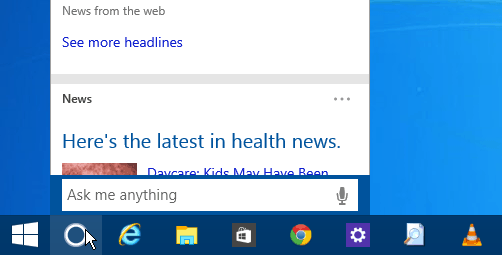
אם אינך מתכנן להשתמש בו (עם העכבר שלך בכל מקרה) אתה יכול להסתיר אותו לחלוטין. אתה עדיין יכול לגשת לקורטנה באמצעות קיצור המקשים מפתח Windows + Q או באמצעות הקול שלך, אם הפעלת את התכונה "היי קורטנה".

הסתר את לחצן תצוגת המשימות
אם אין לך רצון להשתמש בתכונה החדשה של שולחנות העבודה הווירטואליים ב- Windows 10, אתה יכול להסתיר את סמל תצוגת המשימות. לחץ באמצעות לחצן העכבר הימני על סרגל המשימות ובטל את הסימון הצג כפתור תצוגת משימה.
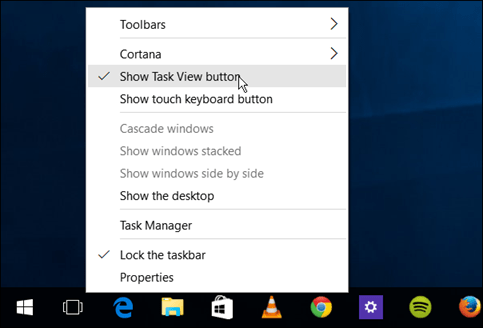
אם אתה משתמש בשולחן העבודה הווירטואלי אך עדיין רוצה לפנות מקום, השתמש במקשי הקיצור מקש Windows + Tab כדי להפעיל את התכונה, ו מקש Windows + Ctrl + D ליצור שולחנות עבודה וירטואליים חדשים.
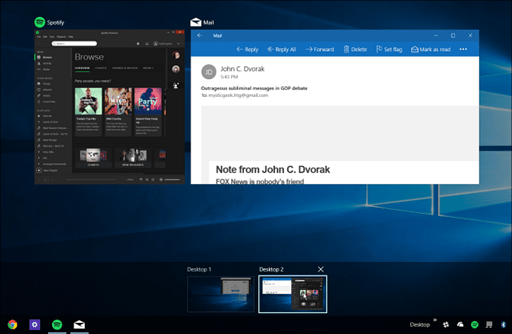
בטל את הצמדה של פריטים מסרגל המשימות או הוסף סרגל כלים
כמובן שהדרך הברורה ביותר לפנות מקום בשורת המשימות היא לבטל את הצמדת הפריטים שאינך משתמש בהם לעתים קרובות, או אם אתה משיק אותם מתוך תפריט התחל.

דבר מעניין נוסף שתוכלו לעשות הוא להשתמש בסרגל הכלים של שולחן העבודה. זה למעשה מוסיף פריט לשורת המשימות, אך הוא יכול לאפשר לך לבטל את כל הניתוק כמעט מכל שורת המשימות.
זה לא משהו חדש, זה היה תכונה של Windows במשך זמן רב. אך כדי להוסיף אותו, לחץ באמצעות לחצן העכבר הימני על סרגל המשימות ועבור אל סרגלי כלים> שולחן עבודה.
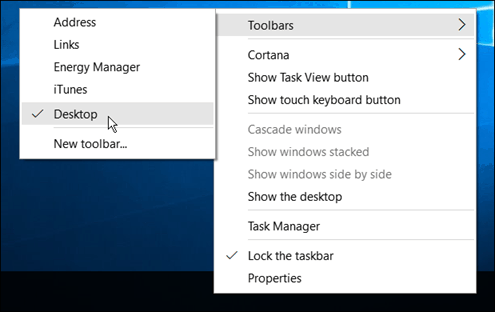
זה מאפשר לך לגשת לכל דבר בשולחן העבודה שלך, וכולל תפריטי משנה.
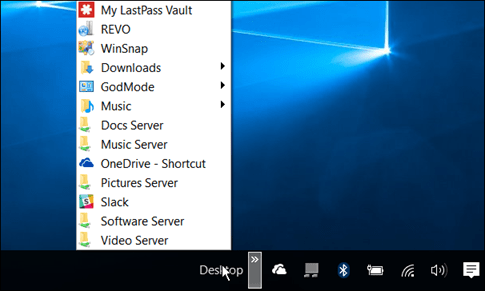
לדוגמה, אם אתה מפעיל את מצב אלוהים ויש לך את התיקיה בשולחן העבודה, אתה יכול למצוא את כל מה שנמצא בתיקיה כמוצג להלן.
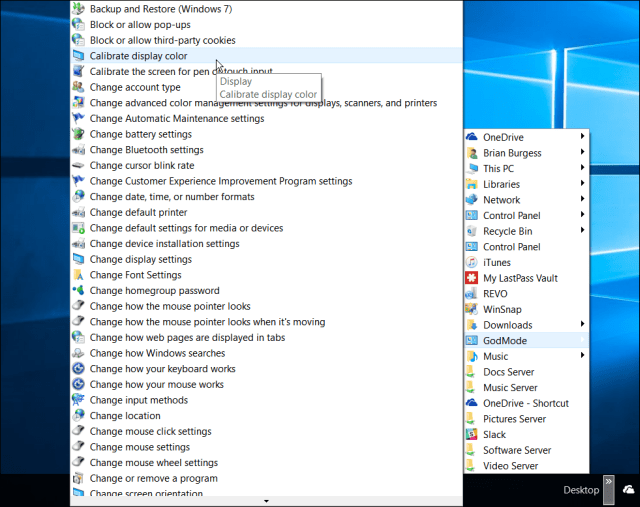
הסתר סמלים במגש המערכת
באפשרותך גם להסיר פריטים ממגש המערכת שב-מימין, שם נמצאים השעון ומרכז הפעולה. ככל שמתקינים תוכניות שולחן עבודה, במיוחד כלי עזר, כך תוכלו למצוא סמלים שם יותר. חלקם מאפשרים להסתיר אותם פשוט על ידי מתן לחיצה ימנית ובחירת אפשרות הסתר או הסרה.
אבל אתה יכול גם להסתיר אותם באמצעות הגדרות Windows 10. לך ל הגדרות> מערכת> התראות ופעולות.

ואז לחץ על הקישור בחר אילו סמלים יופיעו בשורת המשימות. טופס שם אתה יכול להפעיל או לבטל סמלים כדי להסתיר אותם. לכבות הצג תמיד את כל הסמלים באזור ההודעות (או שמור אותו אם אתה לא רוצה לראות שום דבר), בחר אדם מה ברצונך להסתיר או להפעיל אותו.
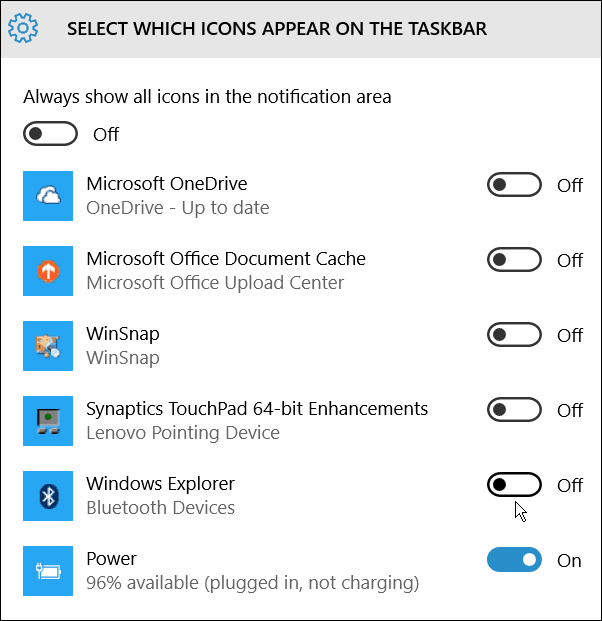
הפסדתי משהו? השאירו תגובה למטה והודיעו לנו את הטיפים לחיסכון במקום בשורת המשימות של Windows 10.









השאר תגובה